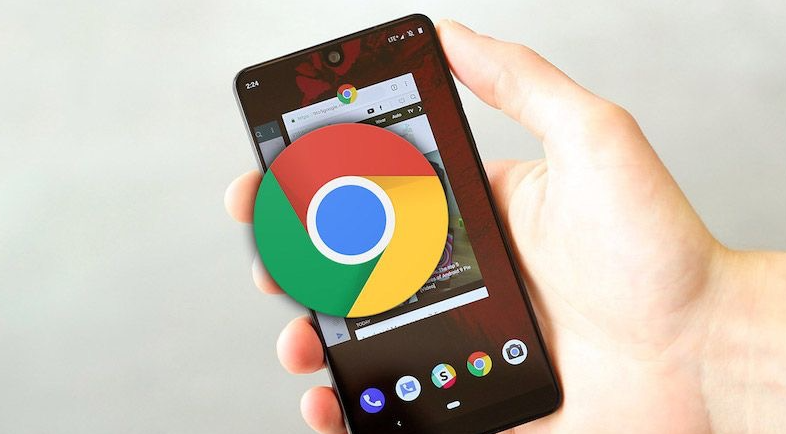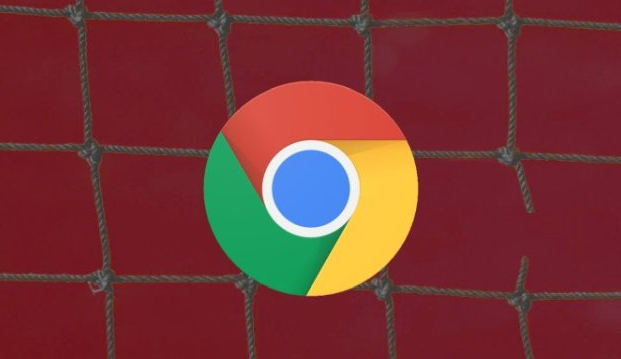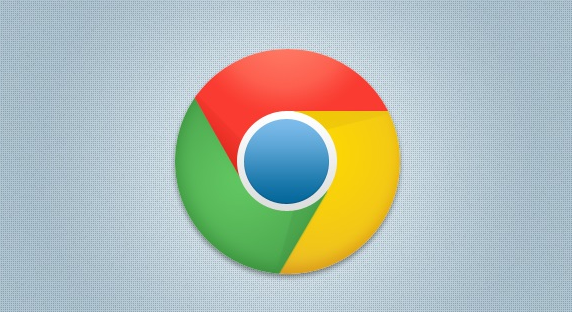google浏览器下载失败恢复速度操作指南
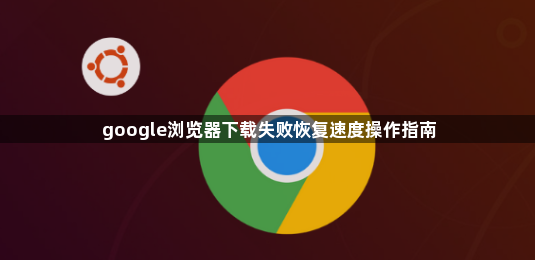
一、基础网络与系统检查
1. 验证网络连接
- 打开其他网页或应用(如`https://www.google.com`)测试网络状态→若使用Wi-Fi,可切换至移动数据或重启路由器→排除网络故障或限制。
- 在命令行输入`ping www.google.com`→观察丢包率(高于5%则网络不稳定)→使用Speedtest工具测试下载速度,若低于1Mbps可能影响大文件下载,建议切换至有线连接或更换网络环境。
2. 关闭占用带宽的程序
- 进入系统任务管理器(按`Ctrl+Shift+Esc`)→结束视频播放、大文件上传等后台进程→优先保障下载任务的网络资源。
二、浏览器设置与缓存清理
1. 清除缓存与临时文件
- 按`Ctrl+Shift+Del`打开清除浏览数据窗口→勾选“缓存图像和文件”“Cookie及其他网站数据”及“下载记录”→点击“清除数据”后重启浏览器→避免临时文件冲突导致重复下载失败。
- 在Chrome设置中进入“高级”→“隐私与安全”→“清除浏览数据”,选择相同选项并清理,避免残留数据干扰下载进程。
2. 调整下载存储路径
- 进入`chrome://settings/download`→点击“保存文件的位置”右侧的“更改”按钮→将路径改为空间充足的磁盘(如D盘)→确保路径为英文(如`D:\Downloads`),避免中文或特殊字符导致兼容性问题。
- 右键点击新文件夹,在“安全”标签页中为当前用户添加“完全控制”权限→删除无用文件并通过磁盘清理工具释放空间,若磁盘可用空间低于10GB,建议转移大型文件至其他分区。
三、插件与安全软件管理
1. 禁用冲突扩展程序
- 进入`chrome://extensions/`页面→停用所有扩展程序后重新下载→若成功则逐个启用排查问题插件(如广告拦截器可能阻止下载链接)。
- 若怀疑某插件导致问题,可点击“移除”后重新安装最新版本→测试是否恢复正常。
2. 检查防火墙与杀毒软件
- 暂时关闭杀毒软件或防火墙的实时监控功能→或将Chrome添加到白名单。
- 在Windows系统中,进入“Windows安全中心”→“允许应用通过防火墙”,勾选Chrome并保存设置。
四、高级恢复与续传技巧
1. 利用断点续传功能
- 在Chrome地址栏输入`chrome://flags/enable-download-resume`→点击“启用”并重启浏览器→激活实验性质的断点续传功能。
- 重新点击下载链接时会弹出“继续下载”提示→选择“继续”可从上次中断处恢复,无需重新下载已完成部分。
2. 使用下载管理工具
- 安装扩展程序如“DownThemAll”或“Chrono Download Manager”→在设置中勾选“启用断点续传”→支持多线程下载和任务恢复。
- 对于不支持断点续传的服务器,可按`Ctrl+J`打开下载内容列表→找到中断的任务→选择“重新下载”或复制链接至新标签页手动重启。
五、系统级优化与异常处理
1. 修复宿主机设置
- 右键点击Chrome快捷方式→选择“属性”→“兼容性”选项卡→取消勾选“以管理员身份运行此程序”→应用设置后重新打开浏览器。
2. 联系技术支持
- 若以上方法均无效,可联系网站客服或访问技术论坛(如Stack Overflow)寻求帮助,提供错误代码或日志信息以便精准排查。
若遇到复杂情况,建议访问谷歌官方支持社区获取帮助。